Menyalin Kartu ID Pas Satu Halaman
Anda dapat menyalin sumber asli berukuran kartu seperti kartu ID pada selembar kertas secara berurutan.

-
Pilih
 Salin(Copy) pada layar BERANDA.
Salin(Copy) pada layar BERANDA. -
Pilih
 Pnyalinan kartu ID(ID card copy).
Pnyalinan kartu ID(ID card copy). -
Periksa instruksi pada layar dan pilih OK.
-
Tentukan setelan seperlunya.
Pilih Salinan(Copies) untuk menampilkan layar untuk menentukan jumlah salinan.
Untuk item setelan selain Salinan(Copies):
 Catatan
Catatan-
Jika Anda memilih Pratinjau(Preview) pada layar siaga Salin, Anda dapat memeriksa hasil cetakan sisi depan.
-
-
Tekan tombol Warna(Color) untuk penyalinan berwarna, atau tombol Hitam(Black) untuk penyalinan hitam putih.
Layar di bawah ini muncul.
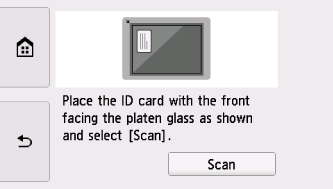
-
Muatkan kartu ID pada kaca platen dengan mengikuti instruksi pada layar dan pilih Pindai(Scan).
Ketika sisi depan telah dipindai, layar di bawah ini muncul.
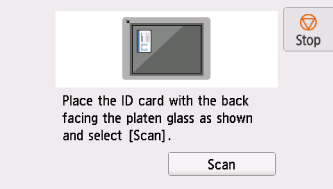
-
Muatkan kartu ID pada kaca platen dengan mengikuti instruksi pada layar dan pilih Pindai(Scan).
Pencetak mulai menyalin.
Ambil kartu ID dari kaca platen setelah penyalinan selesai.
Menggunakan Layar Pratinjau untuk Memeriksa Sisi Depan Hasil Cetakan
Memilih Pratinjau(Preview) sebelum memuatkan sumber asli pada kaca platen akan menampilkan cara untuk memuatkan sumber asli pada layar sentuh. Memuatkan sumber asli dengan mengikuti petunjuk pada layar dan memilih Pindai(Scan) akan menampilkan layar pratinjau untuk memeriksa hasil cetakan sisi depan.
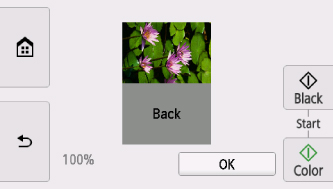
Memilih OK pada layar pratinjau akan mengembalikan ke layar siaga Salin.
Menekan tombol Warna(Color) atau Hitam(Black) akan memulai pemindaian sisi depan.

